Як видалити порожні клітини в Microsoft Excel 2013 або 2016
Якщо ви працюєте з великим набором даних в Excelробоча книга, буває, що вам може знадобитися видалити порожню клітинку або набір порожніх комірок. Процес може зайняти багато часу; якщо у вас багато даних. Замість того, щоб переглядати робочу книжку та видаляти кожну порожню клітинку окремо, ви можете зробити кілька виборів і дозволити Excel виконати роботу за вас. Використання цього методу - це економія в режимі реального часу, порівняно з виконанням тієї ж дії вручну.
Видаліть порожні клітини в робочій книжці Excel
На скріншоті нижче відображається робоча книга іздані в декількох стовпцях. Між кожним стовпцем є порожні комірки; це клітини, які я хочу видалити. Для цього виділіть лише діапазон даних, що містять порожні комірки.

Під Домашня вкладка> Редагування групи натисніть кнопку Знайти і вибрати, а потім клацніть Перейдіть до Спеціального.
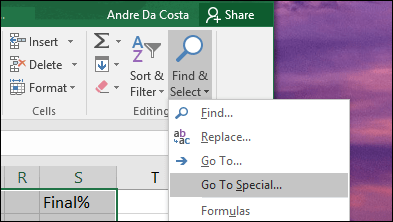
Оберіть Заготовки радіо-вікно та натисніть кнопку ОК.
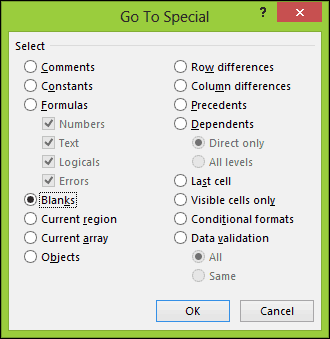
Ви побачите, що Excel здійснив не сусідній вибір усіх порожніх комірок електронної таблиці. Це дозволяє легко видалити комірки, які ви не хочете.
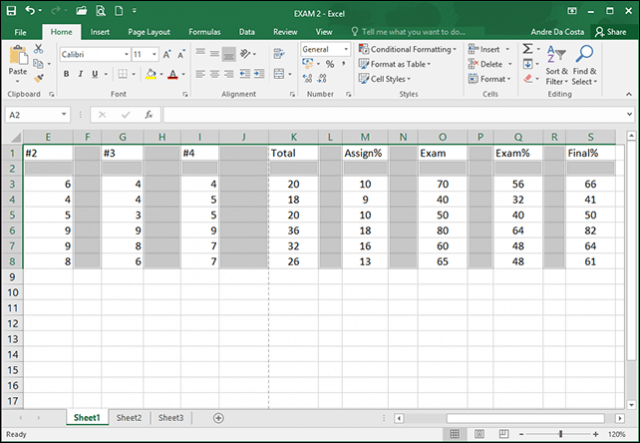
На вкладці Домашня сторінка у групі Осередки натисніть Видалити та виберіть, чи потрібно видаляти порожні комірки в рядках або стовпцях. У моєму випадку я просто хочу видалити порожні стовпці.
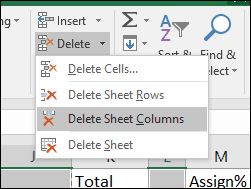
Це воно! Тепер ваша робоча книжка виглядає краще.
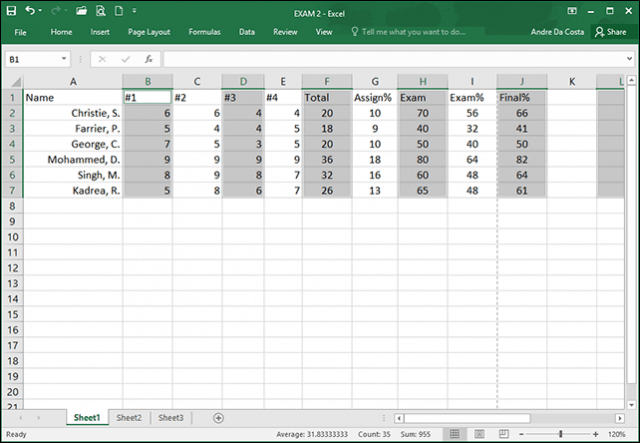
Використання Excel 2016 для Mac
Якщо ви використовуєте версію Excel для Mac, цю функцію можна знайти під Редагувати> Знайти> Перейти до.
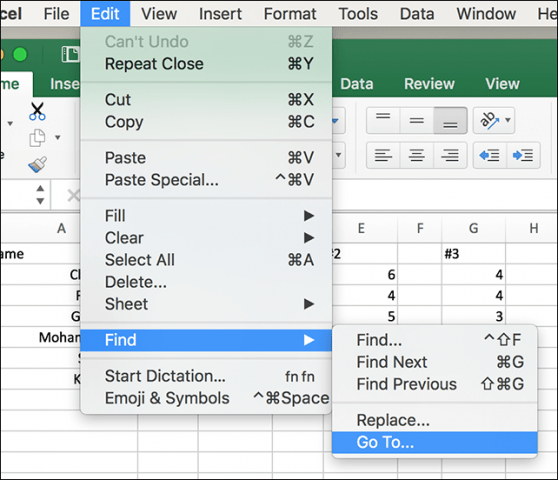
Тепер на екрані Go To натисніть кнопку Special.
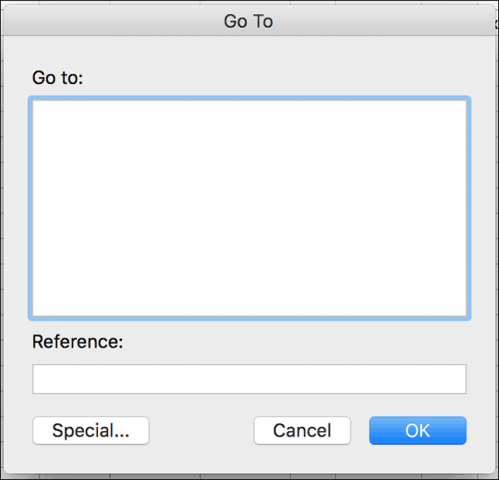
Потім виберіть Заготовки радіо вікна та натисніть кнопку ОК.
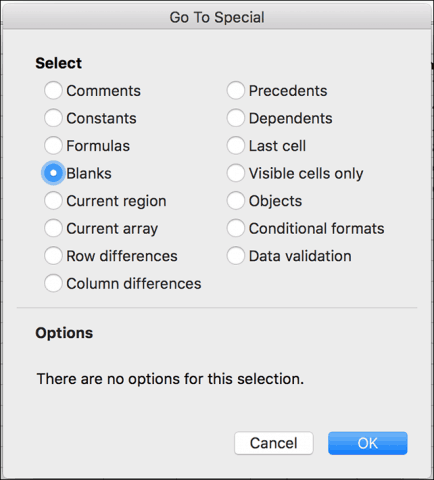
Це все є для цього! Це значно спрощує створення більш чистих електронних таблиць та робочих книжок для вашого шефа. Також ви маєте старішу версію Excel, не забудьте прочитати нашу попередню статтю про те, як видалити порожні комірки в Excel 2010 або 2007.










Залишити коментар